苹果手机怎么手机键盘声音 iPhone苹果手机打字按键声音如何设置
日期: 来源:龙城安卓网
苹果手机作为全球知名的智能手机品牌,其键盘声音设置一直备受用户关注,在iPhone手机上,用户可以通过简单的操作来调整键盘按键声音的音量和样式。在设置中可以选择关闭键盘声音,或者调整按键声音的音量大小。用户还可以通过更改键盘声音的类型,如机械键盘或者电子键盘,来个性化自己的手机键盘体验。通过灵活的设置,用户可以根据个人喜好来调整手机键盘声音,提升打字的舒适感和效率。
iPhone苹果手机打字按键声音如何设置
操作方法:
1.打开手机侧边的静音键,选择关闭静音模式,如下图所示
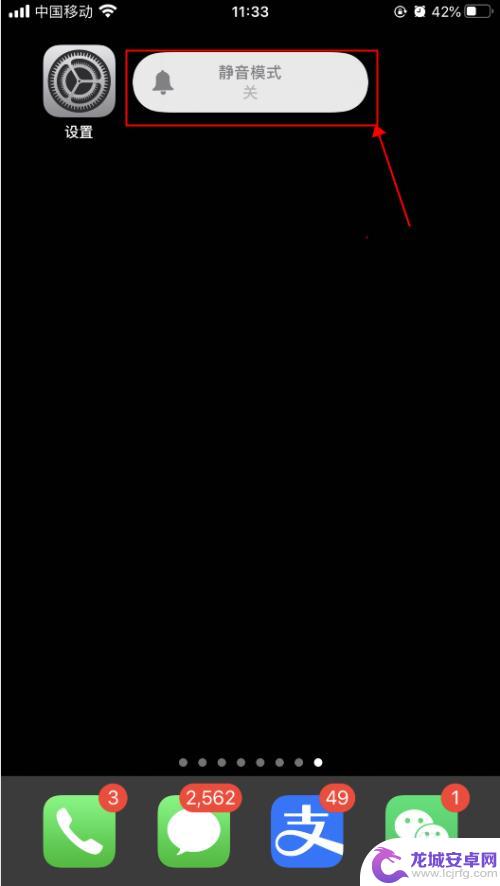
2.按手机侧边的+声音,调大声音,如下图所示
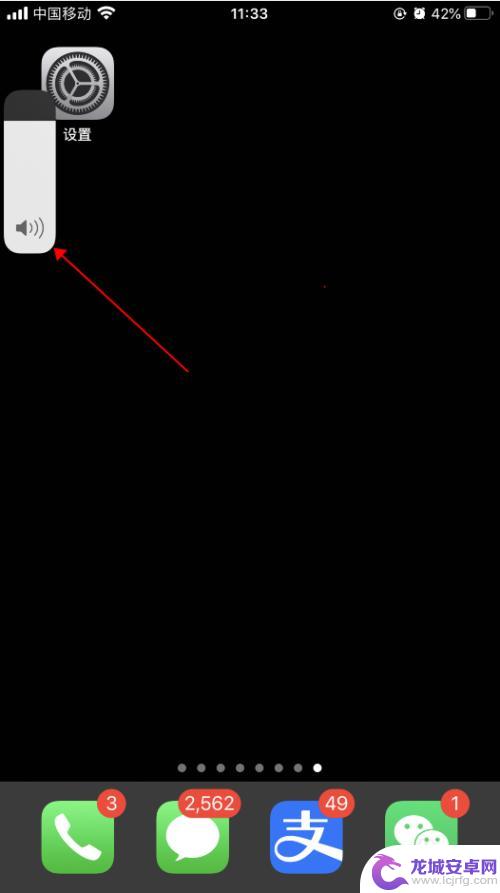
3.手机上打开一个可以打字的界面,开始打字编辑。可以听到哒哒哒的打字按键音,如下图所示
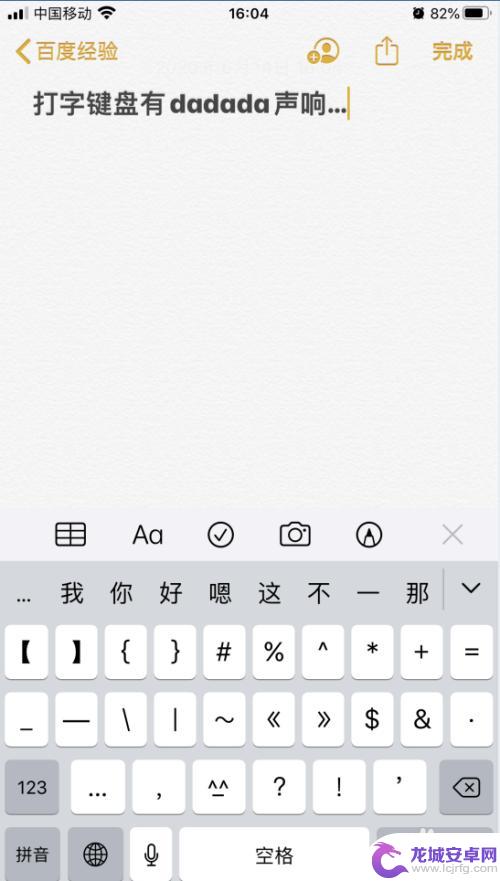
4.打开手机,在手机主屏幕上找到“设置”,点击打开,如下图所示
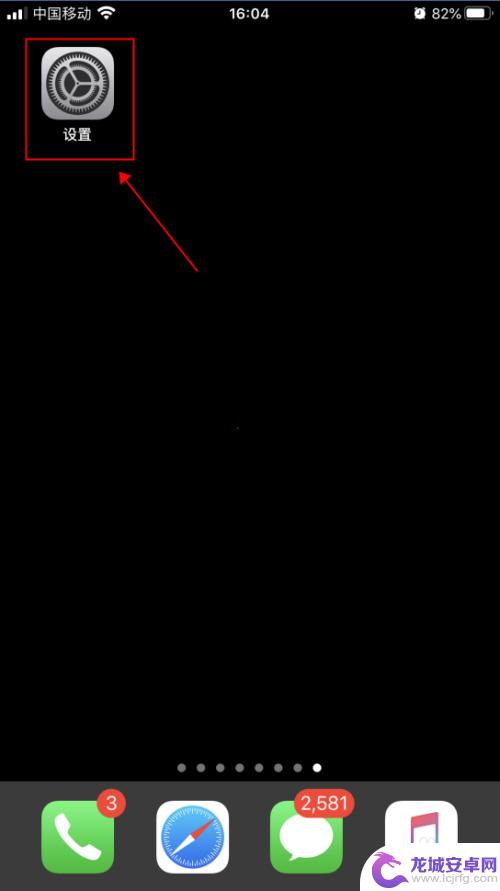
5.在设置界面,点击选择“声音与触感”,如下图所示
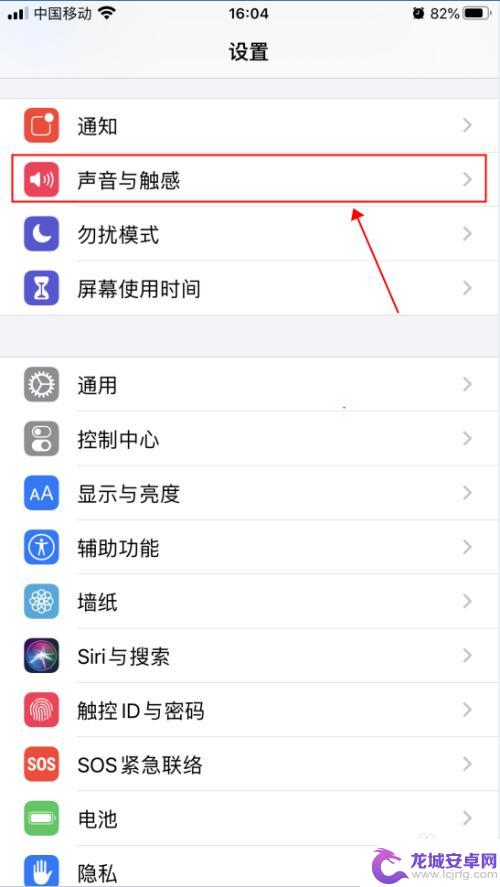
6.在声音与触感界面,点击滑动“按键音”右侧的开关。选择成关闭状态,如下图所示
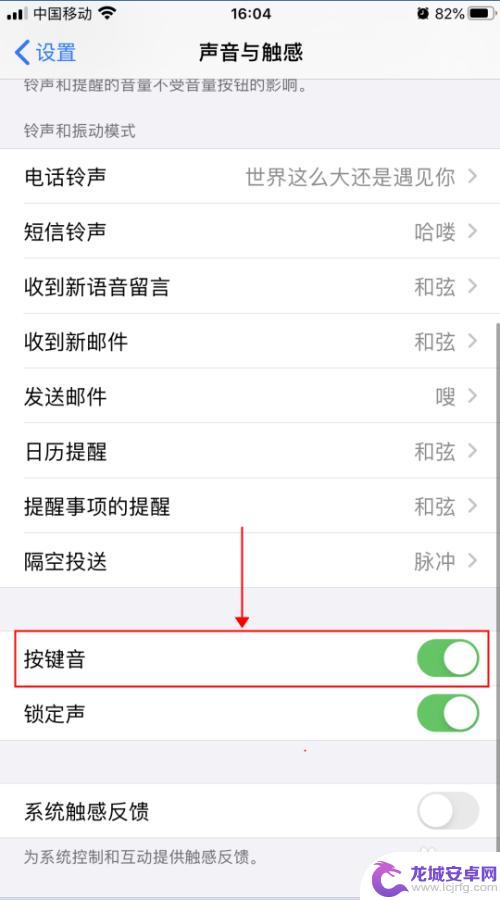
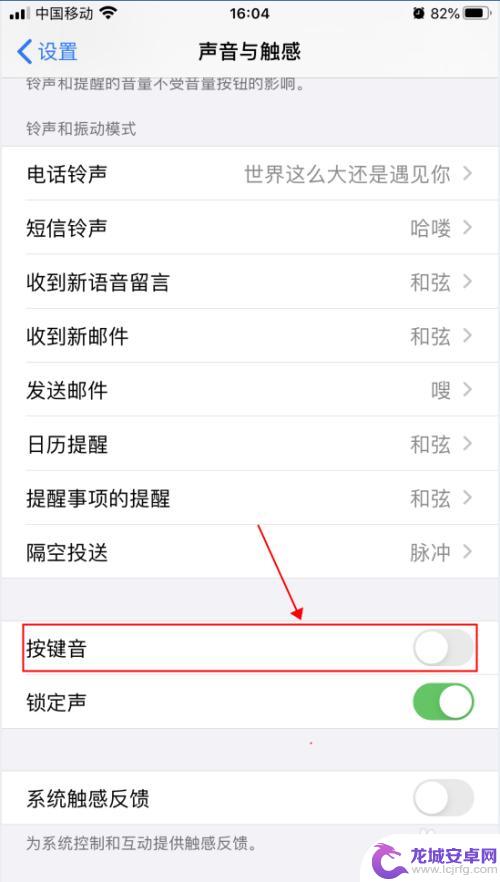
7.返回文字编辑界面,继续输入文字。即可听不到按键时哒哒哒的声音,如下图所示
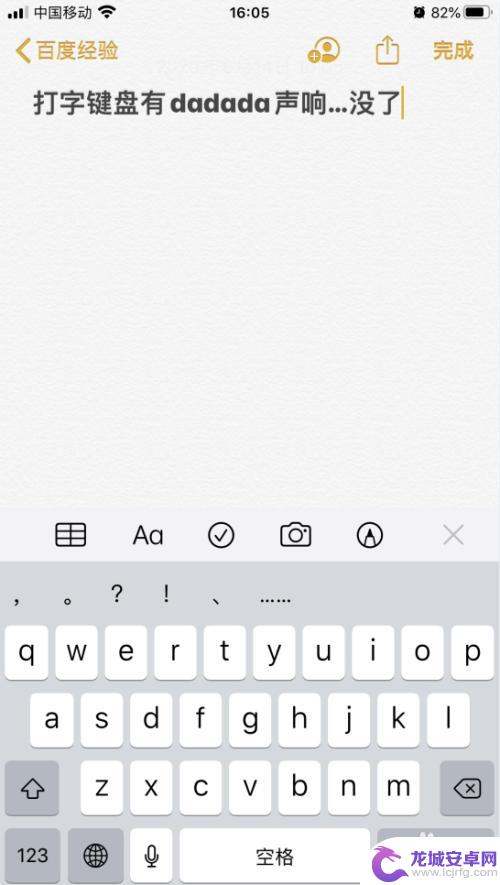
以上就是关于苹果手机怎么手机键盘声音的全部内容,如果你遇到相同的问题,可以按照以上方法来解决。












